Дискорд - популярная платформа, которая позволяет общаться, играть и взаимодействовать с другими игроками в режиме реального времени. Возможно, вы уже знакомы с эмодзи - небольшими иконками, которые используются для выражения эмоций и чувств. Однако, если вы являетесь игроком Minecraft и хотите добавить особую атмосферу к вашему дискорд-серверу, вы можете использовать анимированные эмодзи, связанные с Minecraft.
Добавление анимированных эмодзи для Minecraft в дискорд очень простое. Сначала вам понадобится создать или найти анимированную картинку, которую вы хотите использовать в качестве эмодзи. Затем вы должны зайти на ваш сервер Discord и перейти в раздел "Настройки сервера".
В настройках сервера найдите раздел "Эмодзи" и нажмите на кнопку "Загрузить эмодзи". Выберите нужное вам изображение и назовите его. Обратите внимание, что анимированные эмодзи должны иметь расширение ".gif". После выбора изображения нажмите "Загрузить".
После того, как эмодзи загрузится на сервер, вы сможете использовать его в чате или при общении с другими игроками. Просто введите текст, который соответствует названию эмодзи, и оно автоматически превратится в анимированную иконку. Например, если вы назвали свое эмодзи "minecraft", введите ":minecraft:" для его использования.
Как добавить анимированные эмодзи для Дискорда Майнкрафт
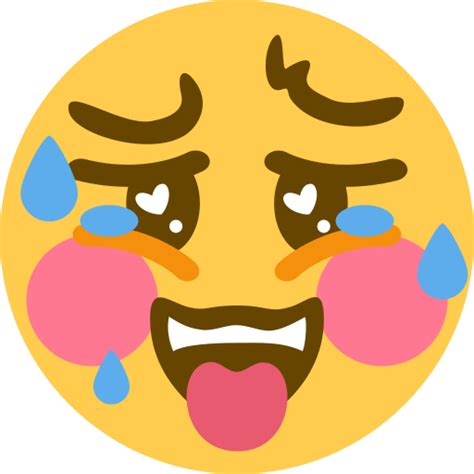
Дискорд - популярная платформа для общения, особенно среди геймеров. Он позволяет пользователям общаться в голосовом и текстовом формате, обмениваться сообщениями и создавать сообщества по интересам. Один из способов сделать ваш сервер Дискорда еще более красочным и веселым - добавить анимированные эмодзи.
Анимированные эмодзи - это маленькие картинки или GIF-изображения, которые могут передавать эмоции, выражать смысл или просто быть забавными. Добавление анимированных эмодзи в Дискорд Майнкрафт может добавить нотку индивидуальности и развлечения в ваш сервер.
Чтобы добавить анимированные эмодзи для Дискорда Майнкрафт, вам понадобится:
- Быть администратором или иметь соответствующие права на сервере Дискорд.
- Иметь доступ к анимированным эмодзи или создать их самостоятельно.
После того, как вы подготовили необходимые анимированные эмодзи, следуйте этим шагам:
- Откройте сервер Дискорда Майнкрафт и перейдите в настройки сервера.
- Выберите вкладку "Эмодзи" или "Emoji".
- Нажмите на кнопку "Загрузить эмодзи" или "Upload Emoji".
- Выберите анимированные эмодзи, которые вы хотели бы добавить на сервер.
- Подождите, пока загрузка завершится.
- После загрузки вы сможете использовать анимированные эмодзи на сервере в чатах, комментариях и других сообщениях.
Не забудьте, что добавление анимированных эмодзи может быть доступно только администраторам сервера или пользователям с определенными правами. Также помните, что некоторые сервера Дискорда могут запрещать или ограничивать использование анимированных эмодзи.
| Преимущества | Описание |
|---|---|
| Повышение визуального привлекательности | Анимированные эмодзи могут добавить яркость и красочность вашему серверу. |
| Усиление эмоций и выражения | Анимированные эмодзи могут помочь выразить эмоции и чувства лучше, чем обычные статичные эмодзи. |
| Увеличение вовлеченности пользователей | Анимированные эмодзи могут оживить и разнообразить общение на сервере, что может привлечь больше внимания среди пользователей. |
| Подчеркивание тематики сервера | Анимированные эмодзи, связанные с Майнкрафтом, могут помочь подчеркнуть тематику сервера и создать уникальную атмосферу. |
Добавление анимированных эмодзи для Дискорда Майнкрафт может быть отличным способом улучшить пользовательский опыт и сделать сервер более интересным. Помните, что важно быть внимательными к правилам сервера и уважать других пользователей при использовании эмодзи.
Шаг 1: Поиск эмодзи для Дискорда Майнкрафт
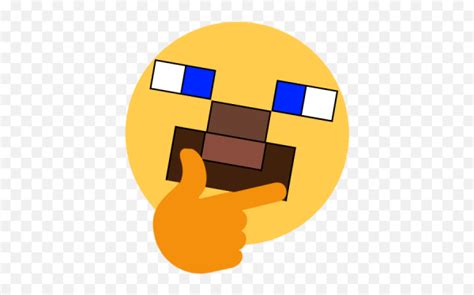
Первый шаг для добавления анимированных эмодзи в Дискорд Майнкрафт - найти нужные эмодзи для использования. Ниже приведены несколько популярных способов найти эмодзи для Дискорда Майнкрафт:
- Создание собственных эмодзи. Если у вас есть навыки в создании графических файлов, вы можете самостоятельно создать свои анимированные эмодзи в выбранном вами графическом редакторе. Затем, вы можете загрузить эти файлы на сервер Дискорда и использовать их в своих сообщениях.
- Поиск эмодзи в интернете. Существуют множество сайтов, где можно найти готовые эмодзи для использования в Дискорде и Майнкрафте. Вы можете воспользоваться поисковыми системами и найти эти сайты. На них вы найдете анимированные эмодзи, связанные с Майнкрафтом, которые можно будет использовать в Дискорде.
- Использование библиотек эмодзи. Дискорд поддерживает использование библиотек эмодзи. Вы можете найти библиотеки, которые содержат анимированные эмодзи, связанные с Майнкрафтом, и добавить их в свой сервер Дискорда для использования. Поиск таких библиотек можно выполнить на специализированных ресурсах, форумах или блогах, посвященных Дискорду и Майнкрафту.
Когда вы нашли понравившиеся анимированные эмодзи, вы можете переходить к следующему шагу - добавлению и использованию их в Дискорде Майнкрафт.
Шаг 2: Скачивание и сохранение эмодзи
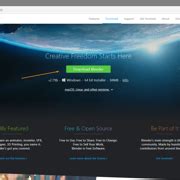
После того, как вы выбрали эмодзи, которые хотите добавить на свой сервер Discord, следует скачать их на свое устройство и сохранить в нужной папке.
Чтобы скачать эмодзи, выполните следующие действия:
- Найдите нужное вам изображение на сайте, предлагающем анимированные эмодзи для Discord.
- Нажмите правой кнопкой мыши на изображении и выберите "Сохранить изображение как".
- Выберите папку, в которую вы хотите сохранить эмодзи, и нажмите "Сохранить".
Важно сохранить эмодзи в формате GIF или APNG, так как это единственные форматы, поддерживаемые Discord для анимированных эмодзи.
Рекомендуется создать специальную папку для хранения загруженных эмодзи. Назовите папку так, чтобы было легко идентифицировать эмодзи в будущем. Например, вы можете создать папку с названием "Animated Emojis" или "Discord Emojis".
Помните, что каждый эмодзи должен быть сохранен в отдельном файле, и его название должно быть уникальным. Это позволит вам легко найти и добавить нужное изображение на сервер Discord.
| Название эмодзи | Пример названия файла |
|---|---|
| Smile | smile.gif |
| Heart | heart.gif |
| Thumbs up | thumbs_up.gif |
После того, как вы скачали и сохранили эмодзи, вы готовы перейти к следующему шагу - добавлению эмодзи на ваш сервер Discord.
Шаг 3: Создание сервера в Дискорде
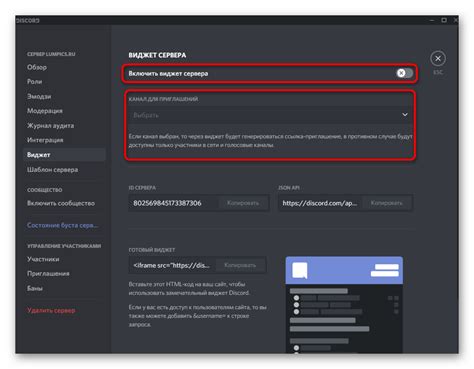
После того, как вы установили приложение Discord на ваш компьютер и успешно создали аккаунт, вам потребуется создать сервер, чтобы начать общение с другими игроками в Minecraft.
Вот шаги, которые нужно выполнить, чтобы создать сервер в Discord:
- Откройте приложение Discord и войдите в свой аккаунт.
- На левой панели приложения вы увидите список серверов, к которым вы уже присоединены. В нижней части панели нажмите на плюсик (+), чтобы создать новый сервер.
- В появившемся окне выберите опцию "Создать сервер" и нажмите на кнопку "Продолжить".
- Дайте вашему серверу имя. Вы можете выбрать любое название, которое вам нравится и которое будет отражать тему вашего сервера.
- Выберите регион сервера. Регион определяет, где ваш сервер будет расположен физически. Вы можете выбрать регион, который ближе всего к вашему местоположению или выбрать регион, который лучше всего соответствует вашим потребностям.
- Нажмите на кнопку "Создать сервер".
Поздравляю! Вы только что создали свой собственный сервер в Discord. Теперь вы можете настроить его, добавить каналы для общения и пригласить друзей и других игроков для совместной игры в Minecraft.
Шаг 4: Добавление эмодзи на сервер
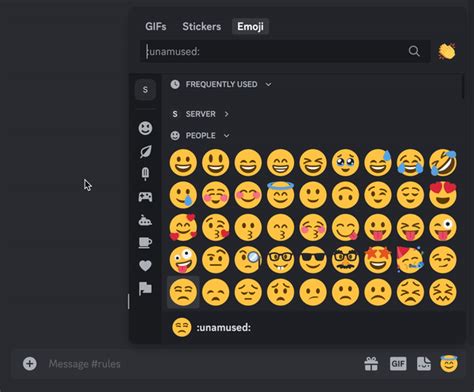
Когда вы создали свои анимированные эмодзи для Discord Minecraft, вы можете добавить их на свой сервер, чтобы другие участники могли использовать и наслаждаться ими. Чтобы сделать это, следуйте этим простым шагам:
- Откройте Discord и перейдите на сервер, на котором вы хотите добавить эмодзи.
- Нажмите на кнопку настроек сервера в верхней части списка каналов.
- Выберите вкладку "Эмодзи" на панели настроек сервера.
- Нажмите на кнопку "Загрузить эмодзи".
- Выберите файлы с вашими анимированными эмодзи и нажмите "Открыть".
- Подождите, пока Discord загрузит эмодзи на сервер. Это может занять некоторое время, особенно если у вас много файлов.
- После загрузки эмодзи вы увидите их в списке доступных эмодзи на сервере.
Теперь все участники сервера смогут использовать ваши анимированные эмодзи в своих сообщениях. Они могут найти их, щелкнув на кнопку смайлика в поле ввода сообщения и выбрав нужный эмодзи из списка.
Шаг 5: Использование анимированных эмодзи в чате
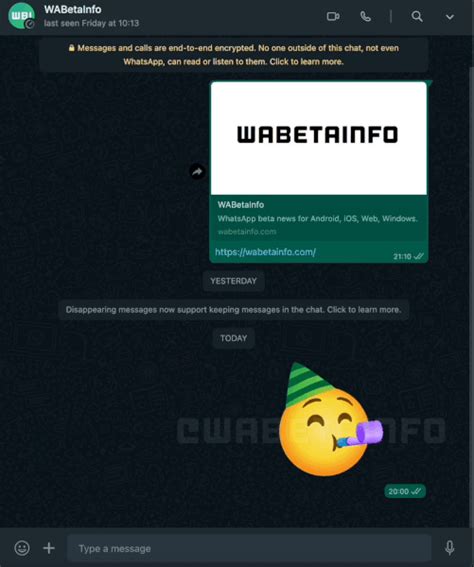
После того, как вы добавили анимированные эмодзи на свой сервер Discord, вы можете легко использовать их в чате. Вот как это сделать:
- Откройте чат в любом текстовом канале вашего сервера.
- Напишите сообщение, в котором вы хотите использовать анимированный эмодзи.
- Для использования анимированного эмодзи введите двоеточие (
:) и начните печатать название эмодзи. - Появится выпадающий список с предложениями эмодзи. Выберите нужный анимированный эмодзи из списка.
- Нажмите на выбранный анимированный эмодзи или выберите его с помощью стрелок на клавиатуре и нажмите Enter.
- Анимированный эмодзи будет вставлен в ваше сообщение.
- Отправьте сообщение и наслаждайтесь использованием анимированного эмодзи в чате!
Будьте внимательны к тому, что некоторые анимированные эмодзи имеют ограниченные права доступа. В зависимости от настроек сервера, некоторым пользователям может быть запрещено использование определенных эмодзи.
Теперь вы знаете, как добавлять и использовать анимированные эмодзи в чате Discord на своем сервере Minecraft. Наслаждайтесь общением с друзьями и добавляйте больше веселья в свои сообщения с помощью анимированных эмодзи!
Шаг 6: Применение эмодзи в названии ролей

В Discord у каждой роли есть свое уникальное название. Чтобы в названии роли использовать анимированные эмодзи, вам нужно следовать следующим шагам:
- Откройте Discord на вашем компьютере или мобильном устройстве и войдите в аккаунт.
- На сервере, на котором вы хотите применить эмодзи к названиям ролей, откройте вкладку "Сервер" в левой части экрана.
- Выберите "Настройки сервера" и перейдите на вкладку "Роли".
- Найдите роль, название которой вы хотите изменить, и щелкните на значок "Редактировать" рядом с ней.
- В поле "Название" введите новое название роли, включая анимированный эмодзи.
- Чтобы добавить анимированный эмодзи, скопируйте его из вашей библиотеки анимированных эмодзи или воспользуйтесь встроенным в Discord инструментом поиска эмодзи.
- После вставки анимированного эмодзи нажмите на кнопку "Сохранить изменения", чтобы применить его к названию роли.
| Скриншот | Описание |
|---|---|
| Библиотека анимированных эмодзи | Если у вас уже есть библиотека анимированных эмодзи, просто скопируйте нужный эмодзи и вставьте его в поле "Название" роли. |
| Инструмент поиска эмодзи | Если вы не имеете собственную коллекцию анимированных эмодзи, вы можете воспользоваться встроенным в Discord инструментом поиска, нажав на значок смайлика рядом с полем "Название" роли. Выберите анимированный эмодзи из предложенных вариантов и он автоматически скопируется в поле "Название". |
Теперь, когда вы применили анимированный эмодзи к названию роли, участники сервера смогут видеть его рядом с вашей ролью в списке участников или в чате. Это отличный способ добавить индивидуальность и оригинальность своему серверу в Discord.
Полезные советы по использованию анимированных эмодзи Дискорда Майнкрафт
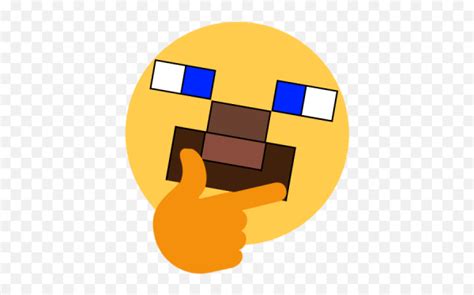
Анимированные эмодзи стали популярным и веселым способом выражения эмоций и коммуникации в Discord Minecraft. Вот несколько полезных советов, которые помогут вам использовать анимированные эмодзи эффективно и эстетично:
- Выберите качественные анимированные эмодзи: Убедитесь, что вы выбираете эмодзи высокого качества с хорошей анимацией. Более качественные эмодзи выглядят более привлекательно и профессионально.
- Подберите эмодзи в соответствии с контекстом: Используйте эмодзи, которые соответствуют теме и настроению вашего сервера или канала Discord Minecraft. Например, использование анимированных эмодзи с грифферскими или насильственными изображениями может вызвать негативные реакции участников.
- Не злоупотребляйте анимированными эмодзи: Используйте анимированные эмодзи с умеренностью. Частое и бесконтрольное использование может раздражать других участников и ухудшать общий опыт общения.
- Создайте собственные эмодзи: Для добавления уникальности и индивидуальности вашему серверу Discord Minecraft вы можете создавать собственные анимированные эмодзи. Изображения, которые связаны с Minecraft и вашим сервером, позволят вам добавить персональность и характер.
- Учите участников сервера: Регулярно делитесь полезной информацией и руководствами о том, как использовать анимированные эмодзи в Discord Minecraft. Это поможет участникам лучше понять, какие эмодзи доступны и как они могут использоваться для улучшения коммуникации.
В целом, анимированные эмодзи в Discord Minecraft могут добавить веселье и выразительность в ваш опыт общения. Следуя этим полезным советам, вы сможете использовать эмодзи эффективно и создать уникальную атмосферу на вашем сервере.




